- 実践 WordPress ホーム
- デバッグ・問題解決
WordPress のアクセスログの出力を確認する方法
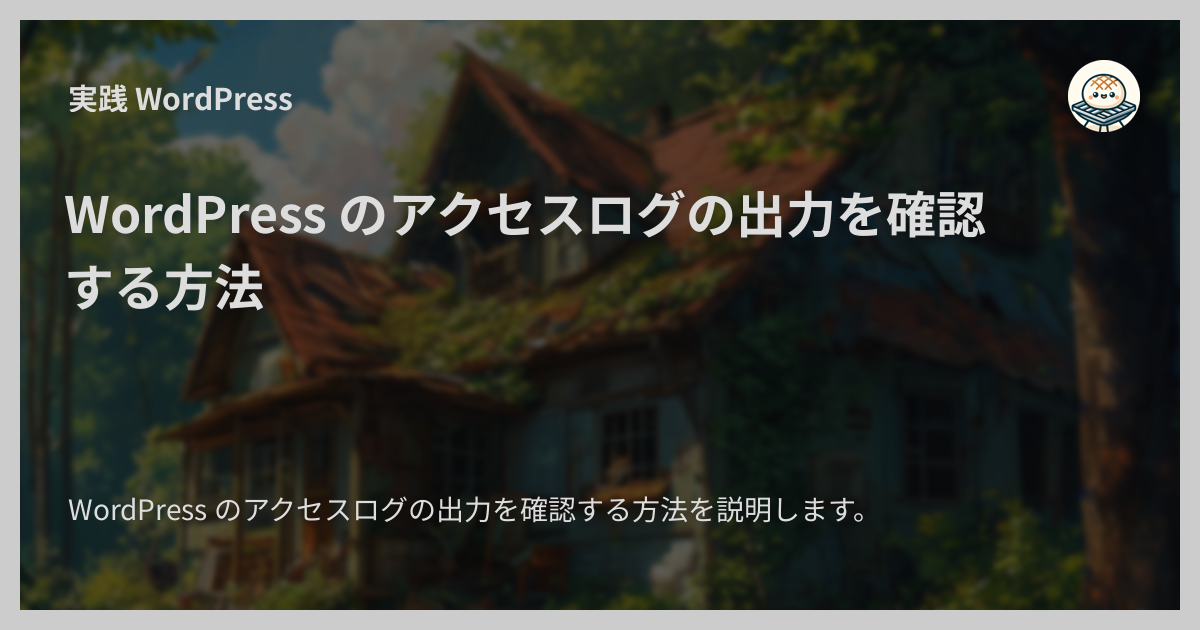
WordPress のアクセスログの出力を確認する方法を説明します。
アクセスログとは?
アクセスログとはウェブサイトへのリクエスト情報を記録したログデータのことを指します。
一般にウェブアプリケーションの世界では「アクセスログ」といえば Apache や NGINX のようなウェブサーバーのアクセスログを指すことが多いですが、 WordPress の文脈で言われる場合は他のものを指すこともあります。
例:
- Google Analytics などのトラッキングツールのアクセスデータ
- WordPress プラグインによって生成された操作ログ
以下、種類別に取得方法を説明します。
ウェブサーバーのアクセスログの場合
→ ウェブサーバーのアクセスログファイルにアクセスします。
一般にログの出力先はウェブサーバーの設定で指定・変更できるため、ログファイルの出力先がわからない場合は設定ファイルを確認するとわかることが多いです。
WordPress をレンタルサーバーで運用している場合はホスティング会社やプランによってアクセスログの取得方法が異なります。 多くの場合はサービスのドキュメンテーションや FAQ などで説明されているのでお使いのサービスの情報を確認してください。
Note
会社やプランによってはアクセスログを提供していないこともあります。
トラッキングツールのアクセスデータの場合
→ トラッキングツールのレポートページにアクセスして取得します。
具体的なレポートページの URL はツールによって異なるため、わからない場合はお使いのツールのドキュメンテーションなどを確認してください。
Note
Google Analytics などのページに埋め込んで使われるタイプのトラッキングツールの場合は、すべてのアクセスのログではなく、ブラウザを使って行われたアクセスのログのみが記録されます。 検索エンジンのクローラー・ボットなどのアクセスは記録されないことが多いので、その情報が必要な場合はウェブサーバーのアクセスログを利用する必要があります。
WordPress プラグインによって生成された操作ログ
→ プラグインが提供するログ確認ページにアクセスして取得します。
操作ログ記録用の WordPress プラグインで生成されたログの場合は、管理画面内のログ確認ページで取得できることが一般的です。 具体的なパスはプラグインによって異なるので、わからない場合はプラグインのドキュメンテーション・ README ファイルなどを確認してください。